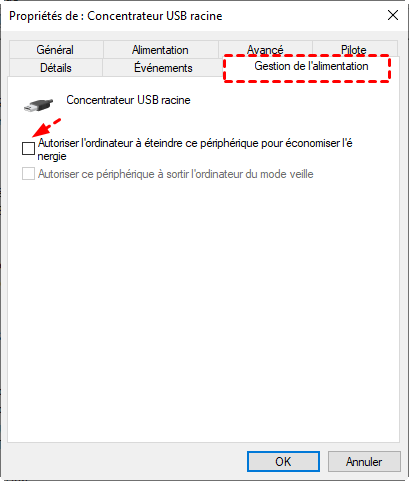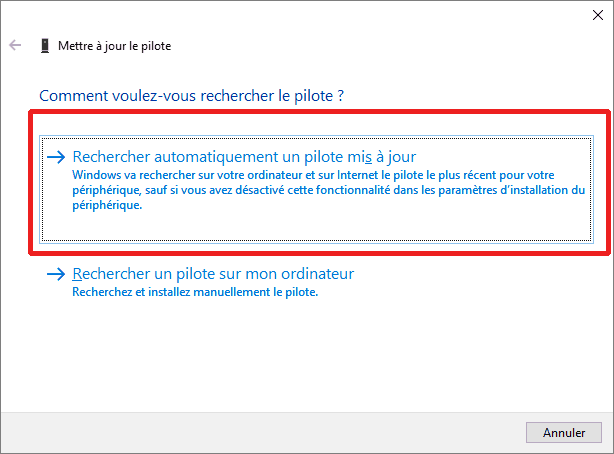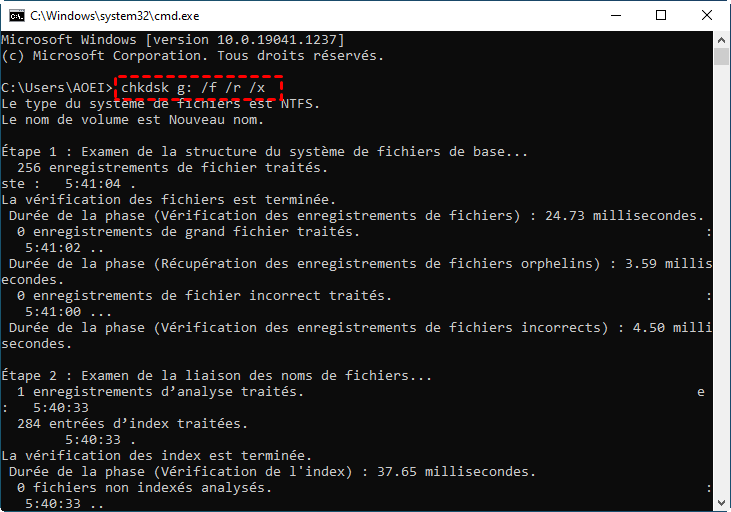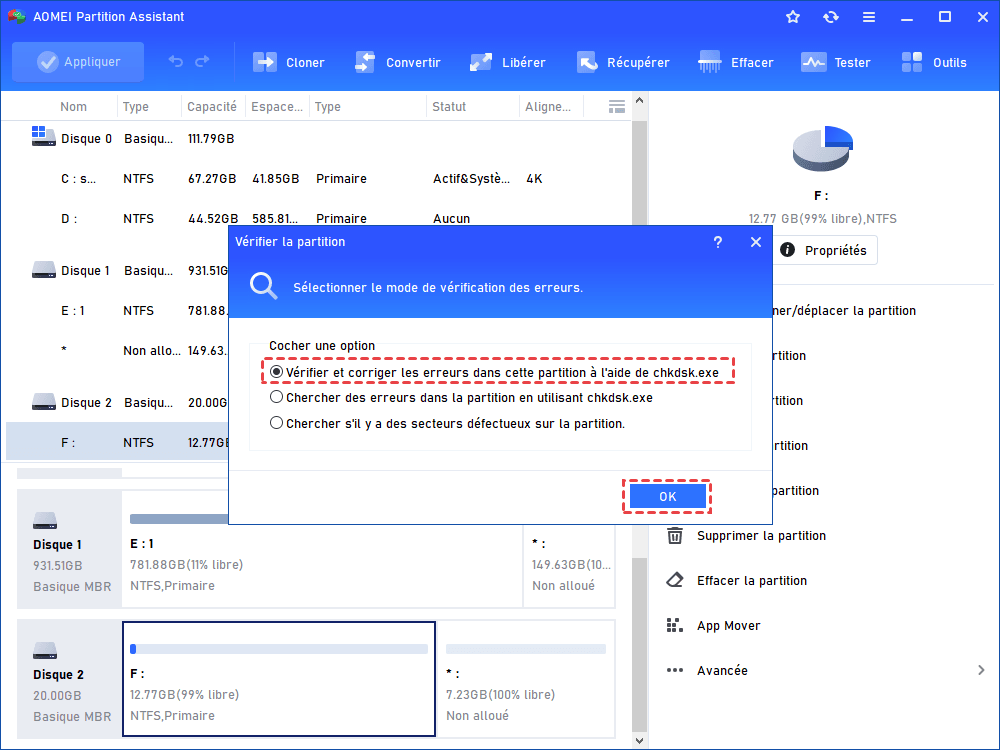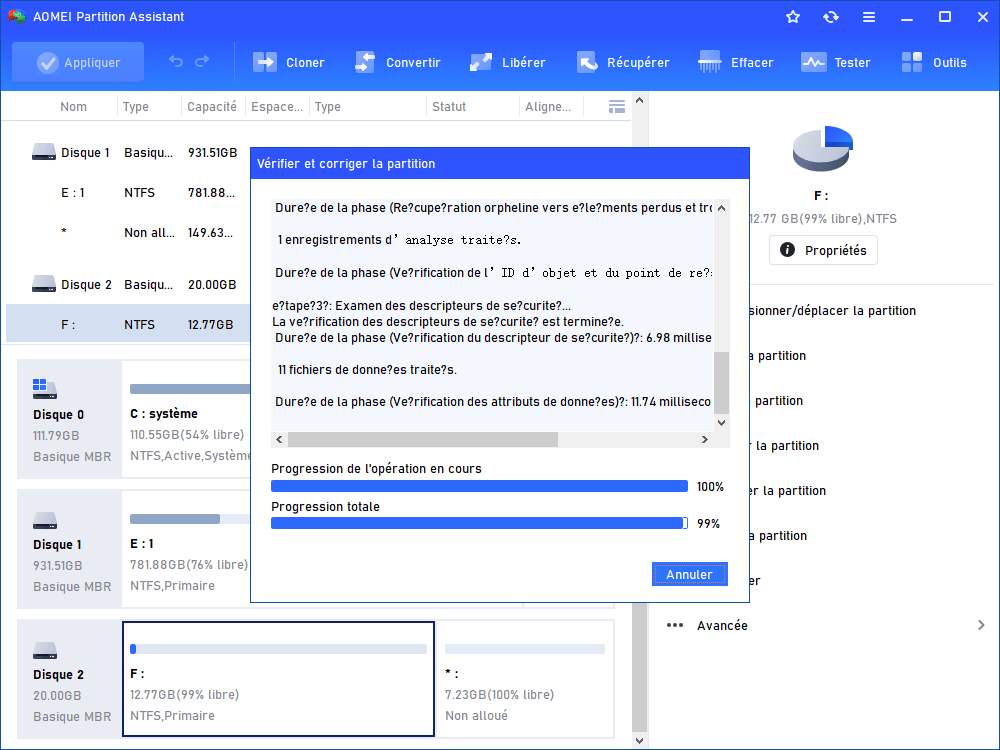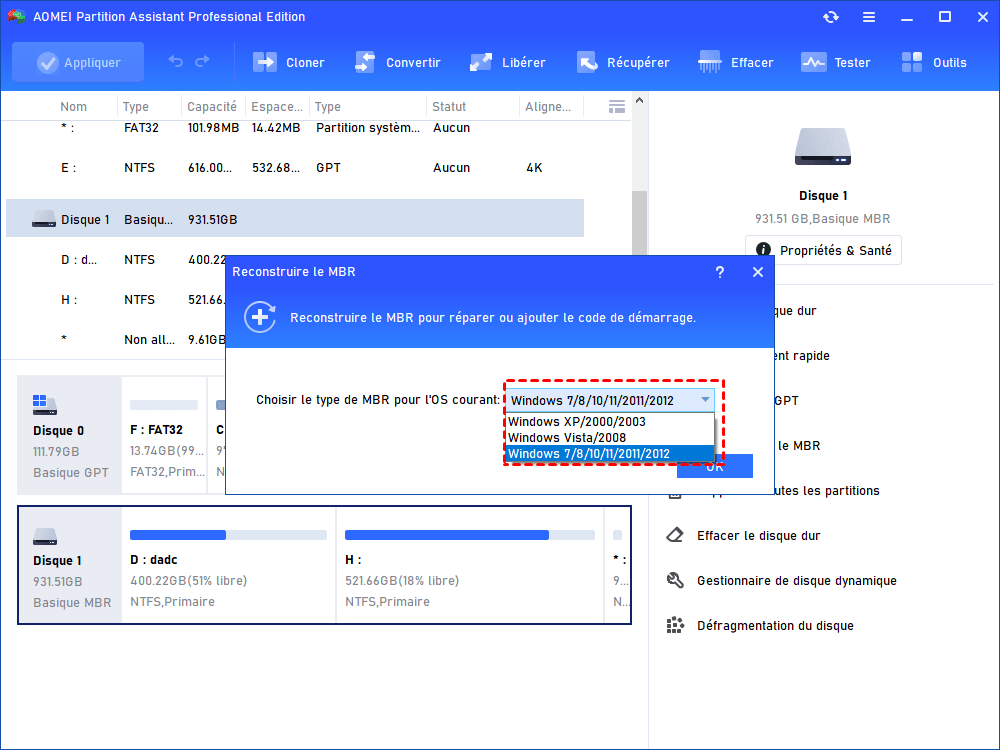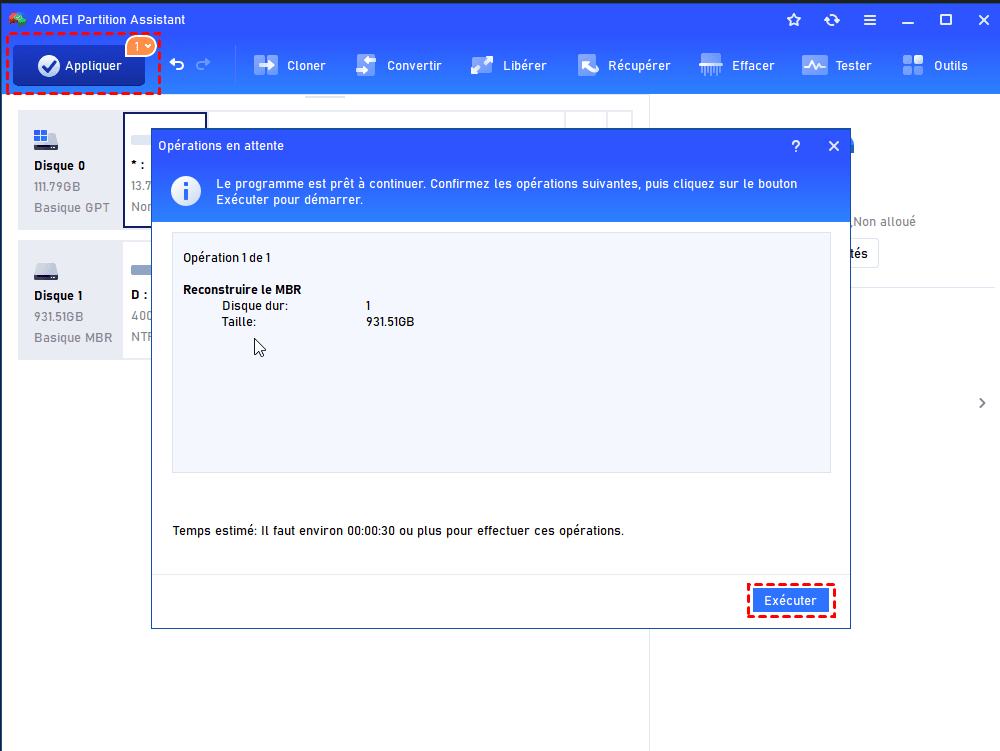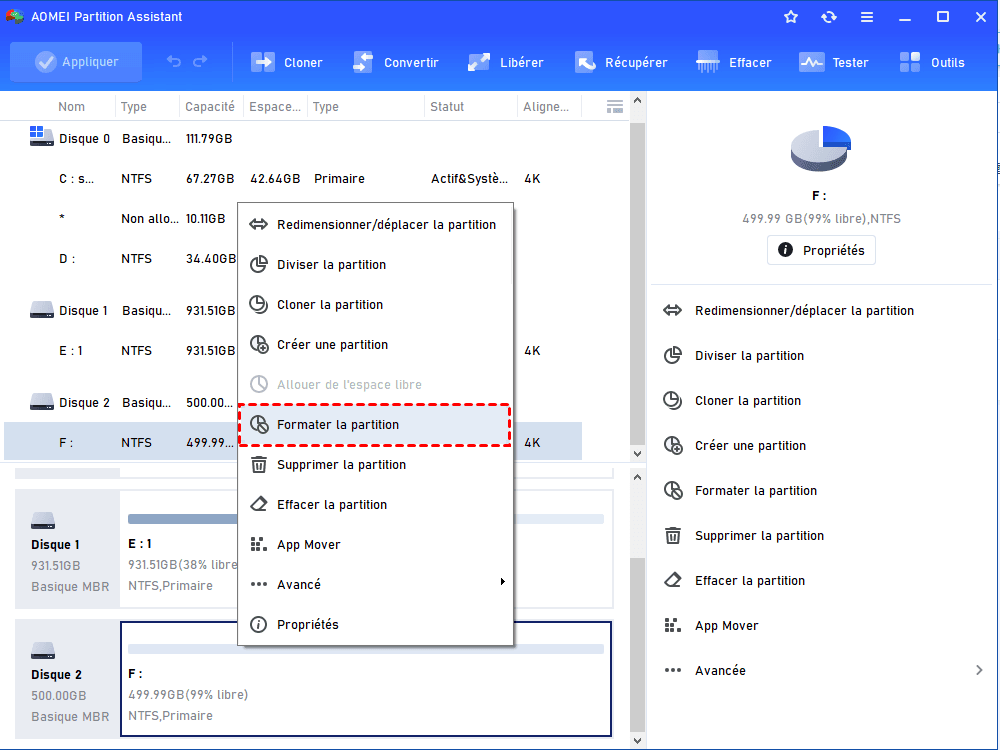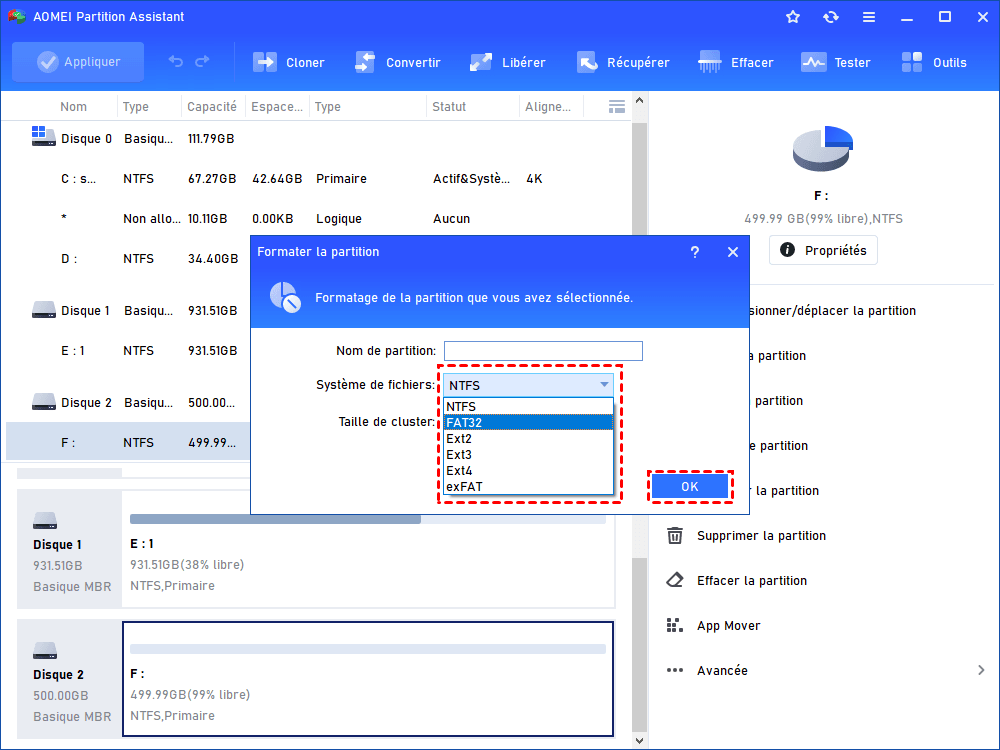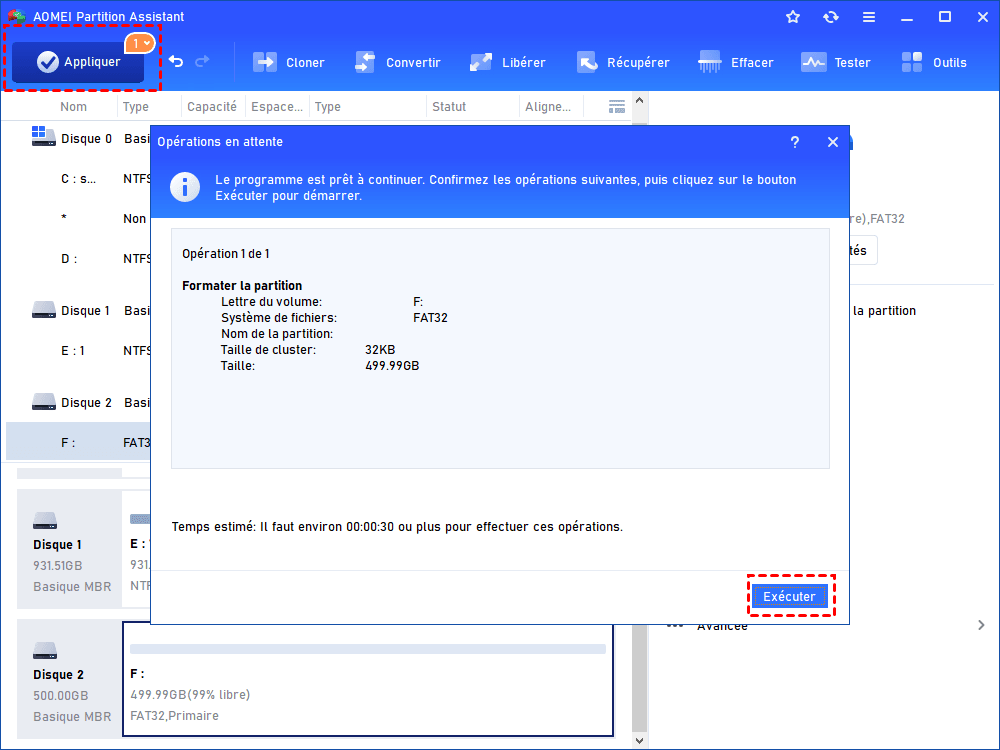Comment résoudre : Disque dur externe Maxtor ne fonctionne plus sous Windows 11/10/8/7
Le disque dur externe Maxtor ne fonctionne plus ? Dans cet article, vous pouvez trouver les causes possibles de ce problème et plusieurs méthodes pour réparer le disque dur externe Maxtor.
Aperçu du problème « Disque dur externe Maxtor ne fonctionne plus »
Mon disque dur externe ne fonctionne plus
Bonjour, j'ai un disque dur externe Maxtor de 500 Go qui ne fonctionne plus. J'ai essayé de le reconnecter à différents fils en vain. Pouvez-vous m'aider à résoudre ce problème ?
- Question de Tom's hardware
Vous avez peut-être rencontré les problèmes que les utilisateurs mentionnent dans différents forums, comme « disque dur externe Maxtor ne fonctionne pas », « disque dur/lecteur USB Maxtor non reconnu » et « clé USB ne s'affiche pas ».
Voici quelques causes de ce type de problème, vous pouvez trouver une méthode dans cet article pour réparer le disque dur externe Maxtor en fonction de ces causes.
● Utilisation d'un mauvais câble ou mauvais contact
● Port USB ne fonctionne pas en mode d'économie d'énergie
● Pilote de périphérique obsolète
● Le disque devient un lecteur RAW ou n'a pas de système de fichiers reconnu
● Secteur défectueux sur le disque externe
Comment résoudre le problème « Disque dur externe Maxtor ne fonctionne plus » ?
Maxtor est connecté via un câble USB, avant d'essayer les méthodes suivantes, vous pouvez essayer de reconnecter le disque externe avec un autre câble USB et un autre port pour voir si le problème est dû à un mauvais câble ou à une mauvaise connexion. Si le problème persiste, essayez les solutions suivantes.
Méthode 1. Désactiver le mode d'économie d'énergie USB
Windows active par défaut le mode d'économie d'énergie USB. Ce mode permet d'économiser de l'énergie en éteignant périodiquement le port USB. Cependant, il arrive que le port USB ne s'allume pas correctement lorsque vous y branchez un disque dur externe. Vous devez alors désactiver le mode d'économie d'énergie USB.
Étape 1. Cliquez avec le bouton droit sur le bouton Démarrer et sélectionnez Gestionnaire de périphériques ou recherchez-le dans la boîte de recherche pour.
Étape 2. Développez Contrôleurs de bus USB et double-cliquez sur Hub USB racine.
Étape 3. Sous Gestion de l'alimentation, désactivez l’option Autoriser l'ordinateur à éteindre ce périphérique pour économiser l'énergie et cliquez sur OK.
Méthode 2. Mettre à jour le pilote du périphérique
Si le pilote du périphérique est obsolète ou incorrect, un disque dur externe ne peut pas être détecté par l'ordinateur. Vous pouvez essayer de mettre à jour le pilote pour vérifier si le problème est résolu.
Étape 1. Ouvrez le Gestionnaire de périphériques comme indiqué dans la méthode 1.
Étape 2. Développez Lecteurs de disque et cliquez avec le bouton droit sur le pilote, puis cliquez sur Mettre à jour le pilote.
Étape 3. Vous devez choisir la méthode de mise à jour du pilote. La première option permet à Windows de trouver le dernier pilote à mettre à jour sur Internet. Si vous avez téléchargé le dernier pilote, choisissez la deuxième option.
Ensuite, ouvrez le disque dur Maxtor et voyez si le problème est résolu.
Méthode 3. Vérifier les erreurs à l'aide de l'utilitaire CHKDSK
CHKDSK est un outil de réparation couramment utilisé pour vérifier et corriger les erreurs par de nombreux utilisateurs lorsqu'ils rencontrent des problèmes de disque dur.
Voici deux façons de lancer l'outil CHKDSK.
► Lancer CHKDSK via l'invite de commande
Étape 1. Appuyez sur Win + R et tapez cmd, puis appuyez sur Entrée.
Étape 2. Tapez chkdsk [lettre du lecteur]: /f /r /x dans la fenêtre de l'invite de commande, puis appuyez sur Entrée. Cette commande permet de vérifier les erreurs et de restaurer les données lisibles autant que possible.
► Ouvrir CHKDSK avec le meilleur logiciel de réparation gratuit
Peut-être que l'invite de commande vous rende perplexe et qu'elle échoue probablement à se lancer et vous affiche « Accès refusé, vous n'avez pas de privilèges suffisants ».
Vous pouvez alors utiliser le logiciel de réparation de disque dur AOMEI Partition Assistant Standard. C'est un outil de réparation gratuit avec de nombreuses fonctionnalités qui le rendent très pratique. Il est compatible avec la plupart des systèmes d'exploitation Windows, tels que Windows 11/10/8/7, Windows XP, Windows Vista. De plus, son interface intuitive rend la réparation CHKDSK beaucoup plus simple et minimise les risques d'opération.
Étape 1. Installez et ouvrez AOMEI Partition Assistant. Cliquez avec le bouton droit sur le disque dur externe Maxtor dans l'interface principale, puis cliquez sur Avancé > Vérifier la partition.
Étape 2. Choisissez Vérifier et corriger les erreurs dans cette partition à l’aide de chkdsk.exe. Vous pouvez également choisir d'autres options ou les exécuter une par une, puis cliquez sur OK.
Étape 3. Attendez ensuite que la vérification soit terminée, puis cliquez sur OK.
Méthode 4. Reconstruire le MBR du disque dur externe Maxtor
Le Master Boot Record (MBR) est un type spécial de secteur de démarrage qui stocke les informations de démarrage au début d'un périphérique de stockage. Si le MBR est endommagé, un disque dur externe Maxtor ne fonctionnera pas ou ne s'affichera pas. Vous pouvez passer à la version Pro d’AOMEI afin de reconstruire le MBR.
Étape 1. Ouvrez AOMEI Partition Assistant Professional, cliquez avec le bouton droit sur le lecteur Maxtor, puis choisissez Reconstruire la MBR.
Étape 2. Choisissez le système d'exploitation de votre ordinateur, puis cliquez sur OK.
Étape 3. Dans l'interface principale, cliquez sur Appliquer et vérifiez les opérations en attente, puis cliquez sur Exécuter.
Méthode 5. Formater le disque externe en système de fichiers correct
Si votre disque dur externe/USB Maxtor est détecté mais non accessible car il ne contient pas un système de fichiers reconnu, vous pouvez utiliser AOMEI Partition Assistant pour le formater en un système de fichiers compatible.
✍Attention : La formatage supprimera toutes les données et fichiers du disque, assurez-vous de sauvegarder le disque dur externe avant de le formater.
Étape 1. Ouvrez AOMEI Partition Assistant, cliquez avec le bouton droit sur le disque dur externe Maxtor, puis choisissez Formater la partition.
Étape 2. Ensuite, choisissez un système de fichiers approprié dans le menu déroulant. Et cliquez sur OK.
Étape 3. Revenez à l'interface principale et cliquez sur Appliquer > Exécuter pour commencer le formatage.
Après l'opération de formatage, le système de fichiers sera modifié.
Conclusion
Nous espérons que ces 5 méthodes vous aideront à résoudre le problème « Disque dur externe Maxtor ne fonctionne plus ». Elles peuvent également s'appliquer à d'autres disques durs présentant des problèmes similaires, tels que Toshiba, Seagate, WD, Samsung, etc.
De plus, AOMEI Partition Assistant Professional offre de nombreuses fonctionnalités avancées, notamment la conversion du disque système entre MBR et GPT, l'extension de la partition système et l'écriture de données aléatoires sur le disque dur pour l’effacer complètement.